如何在 2023 年使用最推薦的解決方案擦除 iPhone
 更新於 黃 / 20年2022月09日50:XNUMX
更新於 黃 / 20年2022月09日50:XNUMX大家好。 我有一些問題,如果我抹掉舊 iPhone 會影響我的新 iPhone 嗎? 如果沒有,如何擦除 iPhone 以進行折價? 謝謝!
如今,人們總是因為設備出現問題而更換手機,他們想要更新的型號,以舊換新等等。 問題來了,如何徹底永久地擦除 iPhone 以防止數據洩露?
要知道,一些數據恢復工具可以幫助用戶直接從設備中恢復已刪除的數據,您應該確保您的數據在此之後無法恢復。
這篇文章將向您展示經過驗證的強大解決方案來擦除 iPhone。
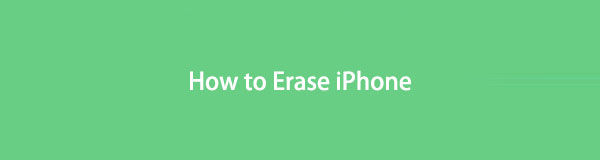

指南清單
第 1 部分。 如何使用適用於 iOS 的 FoneEraser 從計算機中擦除 iPhone
您應該嘗試的第一個選項是 適用於iOS的FoneEraser,它可以幫助您在不丟失數據的情況下釋放 iPhone 空間,並通過簡單的點擊清除所有數據。
與其他競爭對手相比,FoneEraser for iOS 提供了一個簡單的界面,即使是初學者也很容易使用。 更重要的是,支持 iPhone、iPad 和 iPod Touch,您可以使用它們擦除 iPhone, 釋放空間,以及更多用於任何目的。
適用於iOS的FoneEraser是最好的iOS數據清潔器,可以輕鬆,永久地擦除iPhone,iPad或iPod上的所有內容和設置。
- 從iPhone,iPad或iPod touch清除不需要的數據。
- 通過一次性覆蓋快速擦除數據,可以節省大量數據文件的時間。
- 它是安全且易於使用的。
而且您不再需要擔心您的個人信息,因為它具有 3 個擦除級別,包括低、中和高,可以擦除您無法恢復的所有數據。
如何永久擦除 iPhone 數據的步驟:
步驟 1下載 適用於iOS的FoneEraser 在計算機上,然後按照屏幕上的說明完成安裝。 之後它將自動啟動。
步驟 2將 iPhone 插入電腦,然後選擇 刪除所有數據 檢測後。

步驟 3選擇擦除級別 低, 中間名 or 高,然後點擊 抹去 按鈕。
如果您聽說過 iPhone 擦除掛起並想了解更多信息,請轉到下一部分。
適用於iOS的FoneEraser是最好的iOS數據清潔器,可以輕鬆,永久地擦除iPhone,iPad或iPod上的所有內容和設置。
- 從iPhone,iPad或iPod touch清除不需要的數據。
- 通過一次性覆蓋快速擦除數據,可以節省大量數據文件的時間。
- 它是安全且易於使用的。
第 2 部分。 從查找我的 iPhone 中刪除 iPhone
大多數設備都具有幫助用戶定位設備並在啟用後遠程管理它們的功能。 同樣,Apple 提供了一項名為 Find My iPhone 的功能,可幫助您找到 iPhone 的位置,您可以將其標記為丟失、擦除此設備等等。 在這篇文章中,您可以通過下面的“查找我的 iPhone”功能了解如何擦除 iPhone。
您有 2 個選項,在 iCloud 官方網站上擦除 iPhone 或在另一台 iOS 設備上您可以登錄您的帳戶。
在 iCloud 官方網站上:
步驟 1打開瀏覽器並訪問 iCloud 官方網站。 並登錄您的 iCloud 帳戶。
步驟 2點擊 找到我的 選項卡,然後從列表中選擇您的 iPhone。

步驟 3點擊 擦除此設備 當彈出一個新窗口時。
在 iOS 設備上:
步驟 1打開 找到我的 使用相同 Apple ID 的其他 iOS 設備上的應用程序。
步驟 2在界面上訪問您的 iPhone,然後點擊 擦除此設備.
有時,您會看到“查找我的 iPhone”擦除掛起。 這意味著您的設備此時處於離線狀態,您的設備將在下次連接到 Wi-Fi 或蜂窩數據時被擦除。
第 3 部分。 使用 iTunes 擦除 iPhone
完成 iCloud 部分後,您可以開始了解如何使用 iTunes 擦除 iPhone。 一開始,iTunes 是管理計算機上 iOS 數據的唯一可用選項,因此您可以輕鬆備份和恢復數據。 然後,您也可以使用它來管理您的設備。 這是一個非常方便的設計。 在這裡,我們將向您展示完全擦除 iPhone 的詳細步驟。
如何使用 iTunes 永久擦除 iPhone 的步驟:
步驟 1在電腦上運行 iTunes,並用 USB 數據線連接 iPhone。
步驟 2單擊您的設備圖標並選擇 總結 > 恢復iPhone.
步驟 3您將需要單擊 恢復iPhone 當它彈出時再次按鈕。
將 macOS 升級到最新版本後,您可能會丟失計算機上的 iTunes。 別擔心,我們會告訴你該怎麼做。
適用於iOS的FoneEraser是最好的iOS數據清潔器,可以輕鬆,永久地擦除iPhone,iPad或iPod上的所有內容和設置。
- 從iPhone,iPad或iPod touch清除不需要的數據。
- 通過一次性覆蓋快速擦除數據,可以節省大量數據文件的時間。
- 它是安全且易於使用的。
第 4 部分。 通過 Finder 擦除 iPhone
最新的 macOS 已刪除 iTunes,但您仍然可以使用 Finder 來管理您的設備和數據。 毫無疑問,您也可以使用 Finder 在 Mac 上擦除 iPhone。 他們有類似的步驟,請檢查以下說明。
如何使用 Finder 在 Mac 上永久擦除 iPhone 的步驟:
步驟 1在 Mac 上打開 Finder 並連接 iPhone。
步驟 2從左側面板中選擇您的 iPhone,然後單擊 總 > 恢復iPhone.
第 5 部分。 在設置應用程序上擦除 iPhone
最後,您可以嘗試使用“設置”應用程序從 iPhone 中刪除所有內容和設置。 重置列表有不同的選項,您應該選擇擦除所有內容和設置以確保它會從您的設備中刪除所有數據。 下面是如何。
步驟 1在 iPhone 主屏幕上,打開 設定 應用程序。
步驟 2選擇 總 > 轉移或重置 iPhone > 重置所有內容和設置.

步驟 3您將被要求輸入正確的密碼以繼續該過程。
如果您無法使用上述 Apple 方式擦除 iPhone,FoneEraser for iOS 是擦除 iPhone 的最佳軟件。
適用於iOS的FoneEraser是最好的iOS數據清潔器,可以輕鬆,永久地擦除iPhone,iPad或iPod上的所有內容和設置。
- 從iPhone,iPad或iPod touch清除不需要的數據。
- 通過一次性覆蓋快速擦除數據,可以節省大量數據文件的時間。
- 它是安全且易於使用的。
第 6 部分。有關如何擦除 iPhone 的常見問題解答
如何刪除 iPhone 上的語音郵件?
選擇電話應用程序 > 語音信箱。 選擇要刪除的語音郵件,然後點擊刪除圖標。
嘗試擦除 iPhone 驗證失敗時該怎麼辦?
你可以試試 FoneLab iOS解鎖器 無需驗證即可擦除 iPhone。
如何刪除 iPhone 上的日曆事件?
如果您想知道如何在 iPhone 上擦除日曆,請運行 日曆 應用程序,選擇要刪除的日曆,然後點擊 退訂 按鈕。
如何擦除屏幕壞了的 iPhone?
有些人想知道如何擦拭損壞的 iPhone,因為他們可能無法在屏幕上執行任何操作。 所以,你可以試試 找到我的 遠程擦除 iPhone 的功能。 您可以查看本文第 2 部分中的詳細步驟。
如何刪除 iPhone 上的熱門歌曲?
在 iPhone 上打開設置應用程序,選擇 蘋果瀏覽器 > 檢索 > 預加載熱門,然後將其關閉。 返回 Safari 選項卡,選擇 清除歷史記錄和網站數據.
重置所有設置 iPhone vs 刪除所有內容?
重置所有設置只會刪除 iPhone 上的設置而不會丟失數據,刪除所有內容將刪除 iPhone 上的所有數據。
如何在沒有密碼的情況下從 iPhone 中刪除 iCloud?
如果你想從 iPhone 上抹掉 iCloud,你可以試試 FoneLab iOS解鎖器 至 刪除Apple ID 或從鎖定的 iPhone 輕鬆輸入密碼。
這就是如何徹底永久地擦除 iPhone。 您可以選擇任何您想要的並仔細嘗試。 和 適用於iOS的FoneEraser 強烈推薦,為什麼不下載並立即嘗試!
適用於iOS的FoneEraser是最好的iOS數據清潔器,可以輕鬆,永久地擦除iPhone,iPad或iPod上的所有內容和設置。
- 從iPhone,iPad或iPod touch清除不需要的數據。
- 通過一次性覆蓋快速擦除數據,可以節省大量數據文件的時間。
- 它是安全且易於使用的。
